Word个性化菜单设置方法的探讨
2013-03-29王超
王超
(安徽省临泉县委党校 安徽 临泉 236400)
提起O ffice大家并不陌生,它是日常应用最为广泛的办公软件之一。微软O ffice办公软件是目前使用最为广泛、最为常用的办公软件之一。Word是文字处理软件,是微软O ffice推出的重要模块之一,被公认是微软O ffice的主要程序。目前有60%以上用户在使用该文字处理软件。
1 设置Word菜单的意义
在日常办公的过程中,有些功能在一段时间内被重复使用若干次,每次使用都是在Word预先设置好的菜单里一级又一级地查找,操作起来步骤多,效率低。例如,要使用“替换”功能,步骤是先点击“编辑”菜单,然后指向“》”,再指向“替换”命令。[1]有没有办法减少操作步骤,一步操作到位呢?办法是有的,就需要对Word菜单进行个性化的设置,从而达到简化操作步骤,降低出错率,提高办公效率的目的。
2 设置菜单的方法及过程
2.1 命令移放到界面上
以“替换”功能为例(下同)。具体设置过程如下:首先点击“工具”菜单,执行“自定义…”,弹出“自定义”对话框;其次选择“命令”选项卡,在左侧的“类别”中选中“编辑”(“替换”功能在“编辑”菜单里面)项,在右侧“命令”栏内通过移动右侧垂直滚动条,找到“替换…”项并选中;最后按住鼠标左键(此时鼠标指针右下角变成类似“田”形状的图标),然后将其移动到主菜单的最右侧或常用工具栏的最右侧,释放鼠标左键。[2]此时在菜单栏的最右侧有了“替换”图标,如图1所示。今后使用“替换”功能就不用再到“编辑”菜单里查找了,可以直接点击菜单右侧的“替换”图标。

图1 “替换”图标
2.2 命令移放到快捷菜单中
对办公人员来说,使用快捷菜单进行操作是非常方便的。只要在文档的编辑区按鼠标右键快捷菜单就会弹出来,然后就可以进行相关操作了(如同“复制”、“粘贴”、“字体”等)。具体设置过程如下:首先点击“工具”菜单,执行“自定义…”,弹出“自定义”对话框,选择“工具栏”选项卡,在“工具栏”内,通过移动右侧垂直滚动条,找到“快捷菜单”项并在复选框内选中,此时在文档的左侧出现“快捷菜单”标题栏;其次选择“命令”选项卡,在左侧的“类别”中选中“编辑”项,在右侧“命令”栏内通过移动右侧垂直滚动条,找到“替换…”项并选中,按住鼠标左键(此时鼠标指针右下角变成类似“田”的图标),再次将其移动到“快捷菜单”下面的“文字”菜单的“文字”子菜单里,最后释放鼠标左键。此时在“快捷菜单”里可以看到“替换”图标,如图2所示,以后就可以直接右击鼠标来使用“替换”功能。
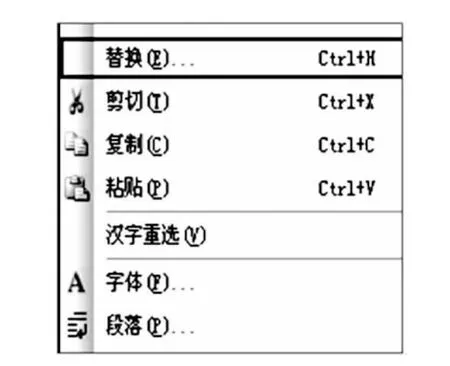
图2 快捷菜单命令
2.3 自定义快捷键
快捷键,又叫快速键或热键,指通过某些特定的按键、按键顺序或按键组合来完成一个操作,很多快捷键往往与Ctrl键、Shift键、Alt键、Fn键等配合使用。Word应用程序也定义了很多的快捷键以便帮助办公人员快速执行某种特定的功能,比如“替换”快捷键是Ctrl+H、“复制”快捷键是Ctrl+C、“粘贴”快捷键是Ctrl+V等等,这些功能的定义虽然比调出菜单里的命令速度快,但对办公人员来说同时按下两个键,也是不方便。以“替换”功能为例,它的快捷键是Ctrl+H,这就需要左右手一起来配合操作,使用起来也是非常不便的。为了进一点优化操作方法,下面介绍利用键盘上的功能键重新定义快捷的方式来减少按键次数,提高操作的正确率及速度。具体设置过程如下:首先点击“工具”菜单,执行“自定义…”,弹出“自定义”对话框;其次选择“键盘…”按钮,弹出自定义对话框,在“指定命令”的“类别”栏里,选中“编辑”一项,在“命令”栏,通过移动右侧垂直滚动条,查找“EditReplace”并选中该项;再次点击“指定键盘顺序”项右侧“请按新快捷键”的文本框,指定一个功能键F3(F2-F12任意一个)作为快捷键,如图3所示,最后点击“指定”按钮,此时在“指定键盘顺序”项下“当前快捷键”里多了一个F3。以后再使用“替换”功能,就可以不用左手按Ctrl键,右手按H键了,只要按一下功能键区的F3,就可以弹出“替换”功能的对话框使用“替换”功能了。

图3 自定义键盘对话框
2.4 设置宏的操作方式
2.4.1 宏的概念及创建
宏是将一系列的Word命令和指令组合在一起,形成一个命令,以实现任务执行的自动化。它替代一系列费时而重复的Word人工操作。事实上,它是一个用户自定义命令,用户通过编写一段程序创建一个宏,迅速实现多个手工操作步骤一次完成所需任务。由于微软O ffice软件的普及,人们常见的办公软件O ffice软件中的Word、Excel等都可以利用创建、运行宏来达到应用的更高效率。
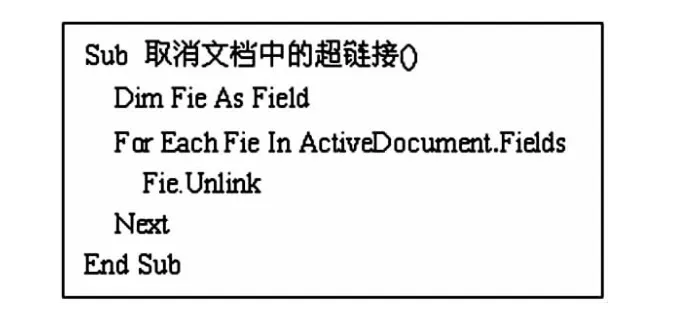
图4 “取消文档中的超链接”宏
人们经常从网上下载的文档资料里有超链接。如果文档中超链接较少的话,那么可以手工一个一个地删除掉;如果有十个,甚至更多的话,再使用一个一个的删除,就比较费时,繁琐,这时就可以利用Word强大的批处理功能宏来完成这一使命。创建一个名称为“取消文档中的超链接”的宏。具体操作如下:首先点击“工具”菜单,执行“宏…”,再次执行二级“宏…”,弹出“宏”对话框,最后点击“创建”按钮,将图4中的代码输入(复制)到“Normal-NewM acros”标题栏内“通用”项里面。此时名为“取消文档中的超链接”的宏,已经创建完成。点击“工具/宏…/宏…”菜单,在弹出“宏”对话框中,找到宏名为“取消文档中的超链接”,点击“运行”按钮,文档中的所有超链接全部取消。今后凡是要取消文档中的超链接,无需一个一个手工取消,只需运行名为“取消文档中的超链接”就行了。
2.4.2 设置宏的操作方式
要运行“取消文档中的超链接”每次都点击“工具/宏…/宏…”菜单,在弹出“宏”对话框中,点击“运行”按钮等多步操作,操作起来十分不便。可以通过“命令移放在界面上”、“命令移放到快捷菜单中”或“自定义快捷键”等方法巧设Word菜单。具体设置如下:首先点击“工具”菜单,执行“自定义…”,弹出“自定义”对话框,其次选择“命令”选项卡,在左侧的“类别”中选中“宏”(“取消文档中的超链接”功能在“宏”菜单里面)项,在右侧“命令”栏内通过移动右侧垂直滚动条,找到名为“取消文档中的超链接”项。下面具体设置过程可以根据个人的操作习惯参考上述设置方法来完成操作。
3 备份模板
因为这些个性化菜单设置方法的操作Word会自动保存在名叫Normal.dot模板中,所以每次打开Word程序都是显示设置后的效果。为了预防重做系统导致Normal.dot文件丢失或损坏,可以将保存在 C:Documents and SettingsAdm inistratorApplication DataMicrosoftTemplates中Normal.dot文件复制一份放在其他磁盘文件夹内作为备份文件。如果今后打开Word这些设置的操作方法失效,那么可以将备份文件复制到C:……MicrosoftTemplates中替换现有的Normal.dot文件。
4 结束语
通过上述“命令移放到界面上”、“命令移放到快捷菜单中”以及“自定义快捷键”等方法,设置出个性化的操作方式。操作步骤大大简化,减少操作出错率,从而起到操作方便,提高办公效率的效果。
[1]马 宁.O ffice高级应用[M].北京:科学出版社,2010.
[2]孙传庆.O ffice办公高效应用[M].西安:西北工业大学出版社,2011.
